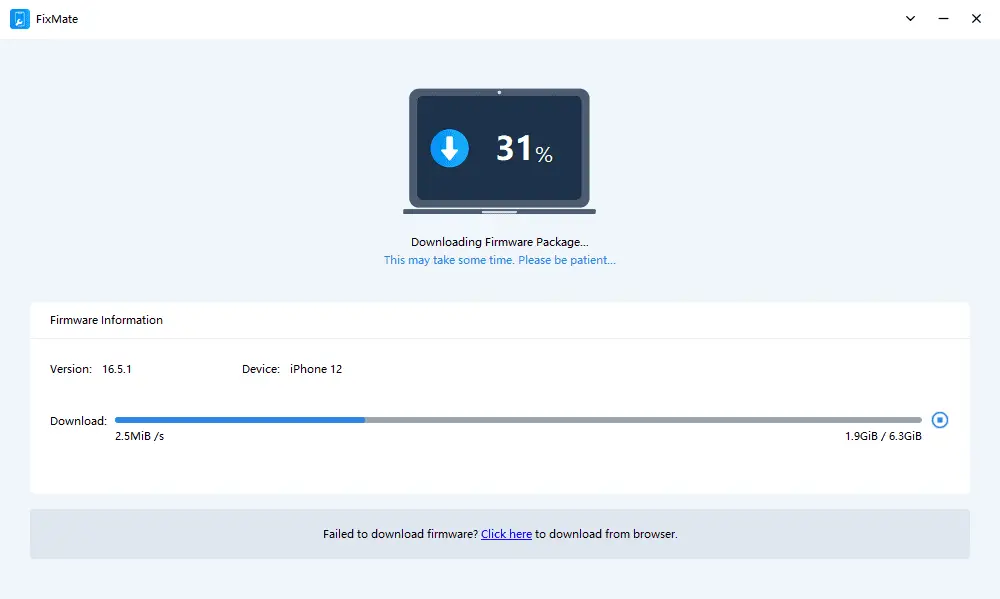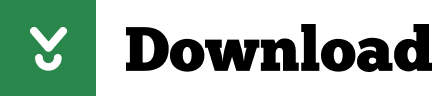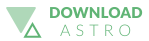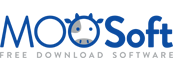AimerLab FixMate
1- ចុចដោះស្រាយបញ្ហាប្រព័ន្ធ iOS ទាំងអស់។
- ដោះស្រាយបញ្ហា iOS/iPadOS/tvOS ដោយមិនបាត់បង់ទិន្នន័យ។
- 1- ចុចជួសជុលបញ្ហាប្រព័ន្ធ iDevices ច្រើនជាង 150 ដូចជារបៀប iOS/អេក្រង់ជាប់គាំង កំហុសប្រព័ន្ធ កំហុសធ្វើបច្ចុប្បន្នភាព និងច្រើនទៀត។
- ដាក់ប្រព័ន្ធប្រតិបត្តិការ iOS ចូល / ចេញពីរបៀបសង្គ្រោះដោយឥតគិតថ្លៃ។
- ឆបគ្នាជាមួយ iDevices និងកំណែទាំងអស់ រួមទាំង iPhone 15 និង iOS 17 ចុងក្រោយបង្អស់។
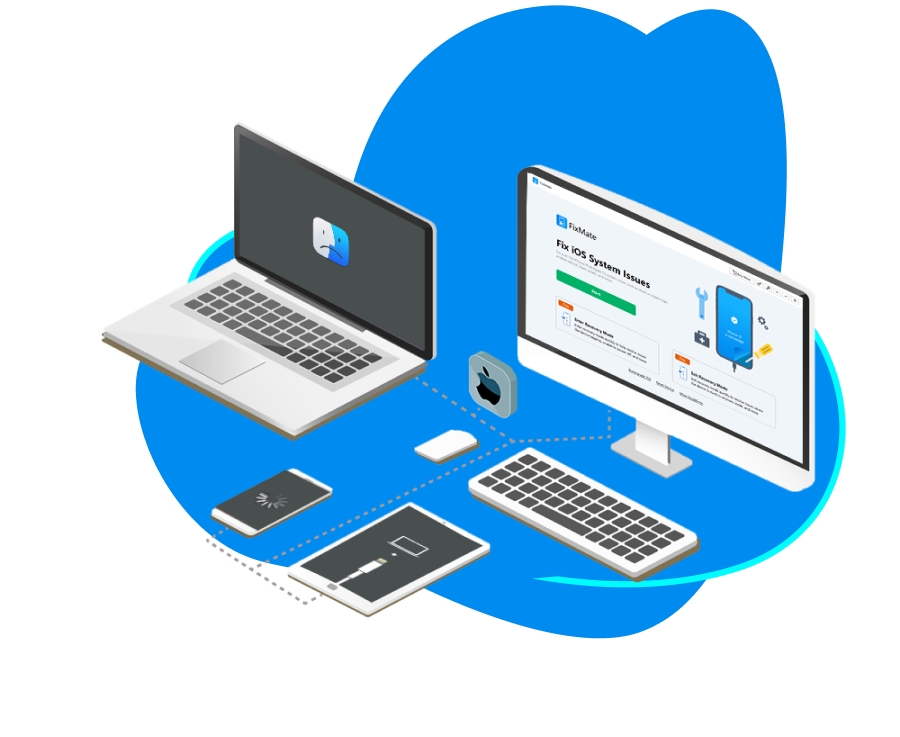
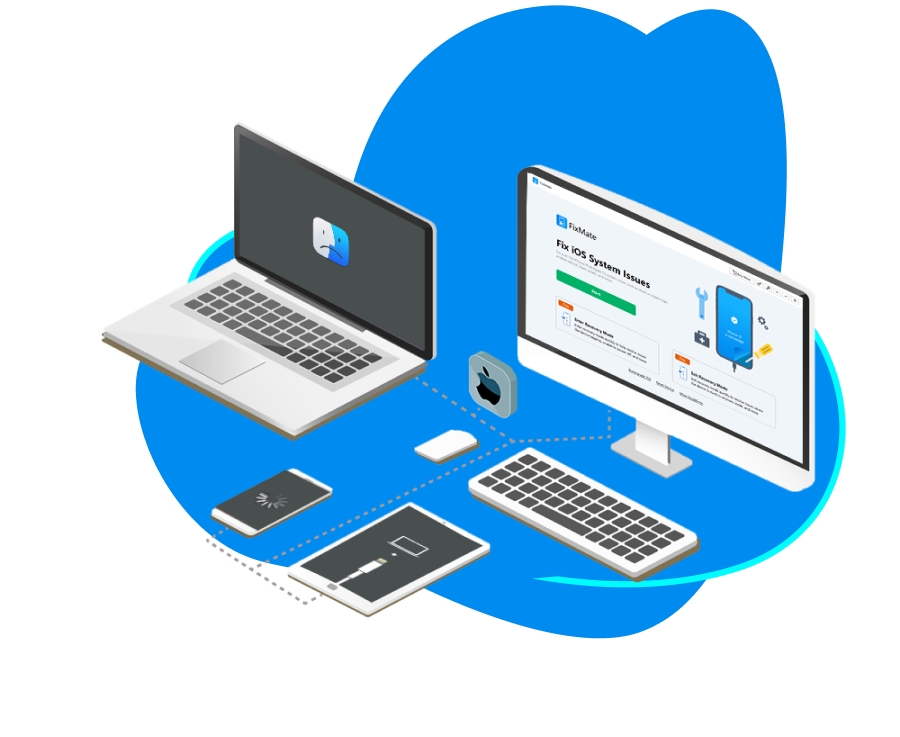
ជួសជុលបញ្ហាប្រព័ន្ធ iOS/iPadOS/tvOS ទាំងអស់។
AimerLab FixMate ផ្តល់នូវដំណោះស្រាយទាំងអស់នៅក្នុងមួយសម្រាប់ប្រព័ន្ធ iOS/iPadOS/tvOS បញ្ហាជួសជុលដោយមិនបាត់បង់ទិន្នន័យ។ ជាមួយនឹង FixMate វានឹងមានភាពងាយស្រួលសម្រាប់អ្នករាល់គ្នា
ដើម្បីដោះស្រាយបញ្ហាឧបករណ៍ Apple ទាំងអស់ ដូចជាបញ្ហាជាប់គាំងរបៀប iOS បញ្ហាជាប់អេក្រង់ កំហុសក្នុងការទម្លាក់ចំណាត់ថ្នាក់ កំហុសប្រព័ន្ធ និងច្រើនទៀត។
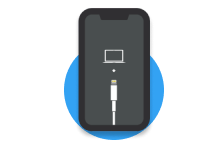
មុខងារ iOS ជាប់គាំង
- ជាប់គាំងនៅក្នុងរបៀបងើបឡើងវិញ
- ជាប់គាំងនៅក្នុងរបៀប DFU
- ជាប់គាំងនៅក្នុងរង្វង់វិល
- ជាប់នៅលើឡូហ្គោ Apple ពណ៌ស
- ជាប់គាំងលើការធ្វើបច្ចុប្បន្នភាពការកំណត់ iCloud
- ជាប់គាំងលើការស្តារពី iCloud
- More……
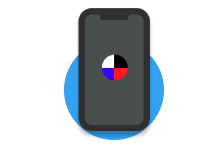
បញ្ហាអេក្រង់ iOS ជាប់គាំង
- ជាប់នៅលើអេក្រង់ពណ៌ស
- ជាប់នៅលើអេក្រង់ខ្មៅ
- ជាប់នៅលើអេក្រង់ពណ៌ខៀវ
- ជាប់នៅលើអេក្រង់លឿង
- ជាប់គាំងនៅលើអេក្រង់កក
- ជាប់គាំងនៅលើអេក្រង់ប៉ះខ្មោច
- More……
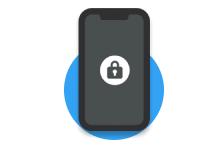
កំហុសប្រព័ន្ធ iOS
- រង្វិលជុំចាប់ផ្ដើម
- ទូរស័ព្ទ iPhone ត្រូវបានបិទ
- iPhone នឹងមិនបើកទេ។
- ទូរស័ព្ទ iPhone បន្តចាប់ផ្តើមឡើងវិញ
- កម្មវិធីបង្កក
- ទូរស័ព្ទ iPhone ជាប់គាំងនៅលើការផ្ទៀងផ្ទាត់ការធ្វើបច្ចុប្បន្នភាព
- More……
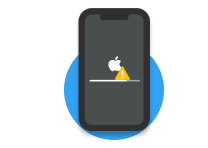
កំហុសក្នុងការអាប់ដេត iOS
- ការបរាជ័យក្នុងការអាប់ដេត iOS
- ជាប់គាំងនៅលើអេក្រង់ស្តារ
- មិនអាចពិនិត្យមើលបច្ចុប្បន្នភាពបានទេ។
- មិនអាចដំឡើងបច្ចុប្បន្នភាពបានទេ។
បញ្ហាផ្សេងៗ
- កំហុសកម្មវិធី iTunes
- More……
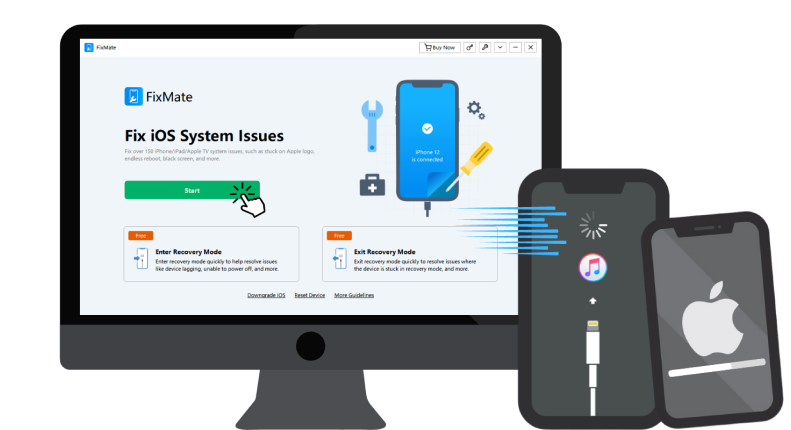
ចាប់ផ្តើមជួសជុលបញ្ហា iOS ដោយប្រើរបៀបផ្សេងៗ
ការជួសជុលស្តង់ដារ
ជាមួយនឹងការជួសជុលស្ដង់ដារ អ្នកអាចដោះស្រាយបញ្ហាទូទៅដែលទាក់ទងនឹងដំណើរការរបស់ iOS ដូចជា Apple ជាប់គាំង ឬបញ្ហាជាប់គាំងដោយមិនបាត់បង់ទិន្នន័យណាមួយឡើយ។
ការជួសជុលជ្រៅ
ការជួសជុលយ៉ាងស៊ីជម្រៅដោះស្រាយបញ្ហាធ្ងន់ធ្ងរបន្ថែមទៀតដូចជា កំណត់ iDevice ឡើងវិញទៅការកំណត់របស់រោងចក្រ។ វាមានអត្រាជោគជ័យខ្ពស់ ប៉ុន្តែលុបការកំណត់ និងទិន្នន័យទាំងអស់ចេញពីឧបករណ៍របស់អ្នក។
1- ចុច Enter/Exit Recovery Mode (100% ឥតគិតថ្លៃ)
អនុញ្ញាតឱ្យអ្នកប្រើប្រាស់ងាយស្រួលចាប់ផ្ដើមចូលទៅក្នុង ឬចេញពីរបៀបសង្គ្រោះដោយគ្រាន់តែចុចលើប៊ូតុងមួយ។ មិនដូចការធ្វើវាដោយដៃ FixMate ធ្វើឱ្យដំណើរការមិនមានភាពតានតឹង និងមានប្រសិទ្ធភាពជាង។
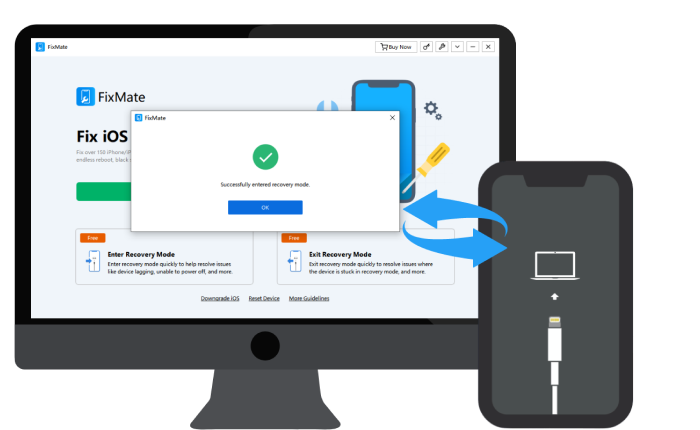
តើធ្វើដូចម្តេចដើម្បីដោះស្រាយបញ្ហាប្រព័ន្ធ iOS ជាមួយ AimerLab FixMate?
ជំហានទី 1 ។ ទាញយក និងដំឡើង AimerLab FixMate បន្ទាប់មកបើកដំណើរការវា ហើយចុច “Start†នៅក្រោមមុខងារ "Fix iOS System Issues" ដើម្បីចាប់ផ្តើមជួសជុល។
ជំហានទី 2 ជ្រើសរើសរបៀបដែលពេញចិត្ត ដើម្បីចាប់ផ្តើមជួសជុល។
ជំហានទី 3 ជ្រើសរើសកំណែកម្មវិធីបង្កប់ ចុច “Repair†ដើម្បីទាញយកកញ្ចប់កម្មវិធីបង្កប់។
ជំហានទី 4 ។ FixMate នឹងចាប់ផ្តើមជួសជុលបញ្ហានៅលើឧបករណ៍របស់អ្នក។
ជំហានទី 5 អ្នកនឹងទទួលបាន iDevice របស់អ្នកត្រឡប់មកធម្មតាវិញនៅពេលដែលការជួសជុលត្រូវបានបញ្ចប់។
ដំណោះស្រាយជួសជុល និងស្តារប្រព័ន្ធប្រតិបត្តិការ iOS ល្អបំផុត

ដោះស្រាយបញ្ហា iPhone
ទូរស័ព្ទ iPhone គឺជាឧបករណ៍ស្មុគ្រស្មាញដែលអាចជួបប្រទះបញ្ហាផ្សេងៗដូចជាអេក្រង់កក ឬជាប់នៅលើឡូហ្គោ Apploe ។ នៅទីនេះ យើងនឹងផ្តល់ដំណោះស្រាយ ដើម្បីដោះស្រាយបញ្ហាទូទៅទាំងនេះ។ អានបន្ថែម >>
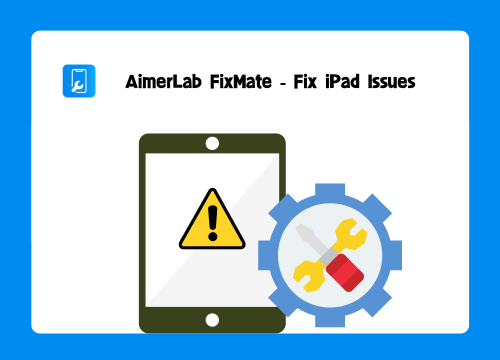
ដោះស្រាយបញ្ហា iPad
នៅក្នុងអត្ថបទនេះ យើងនឹងផ្តល់ឱ្យអ្នកនូវការណែនាំដ៏ទូលំទូលាយមួយដើម្បីជួសជុលបញ្ហាទូទៅរបស់ iPad និងធ្វើឱ្យឧបករណ៍របស់អ្នកត្រឡប់ទៅដំណើរការល្អបំផុតវិញ។ អានបន្ថែម >>
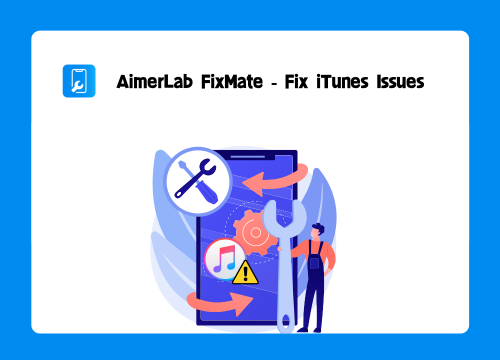
ដោះស្រាយបញ្ហា iTunes
នៅក្នុងការណែនាំនេះ យើងនឹងផ្តល់នូវមគ្គុទ្ទេសក៍ដោះស្រាយបញ្ហាដើម្បីដោះស្រាយបញ្ហាទូទៅរបស់ iTunes ដូចជា iTunes មិនបើក ការបរាជ័យក្នុងការធ្វើសមកាលកម្ម និងសារកំហុស។ អានបន្ថែម >>